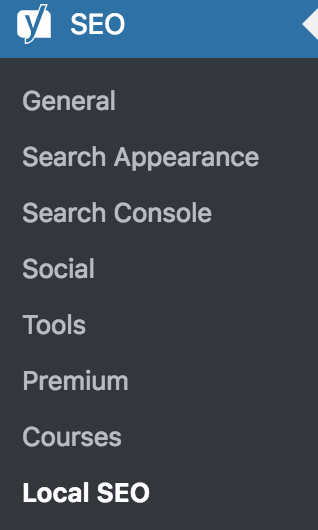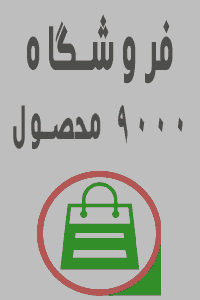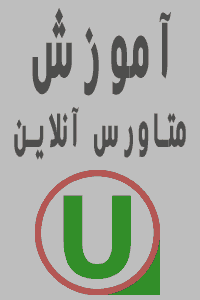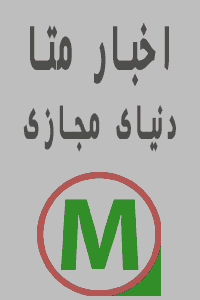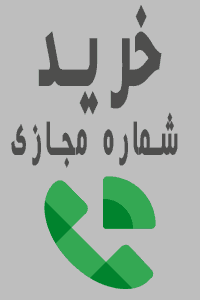ابزارک پلاگین yoast چیست؟
ابزارک پلاگین yoast چیست؟
در راستای پاسخ به سوالات شما عزیزان مطالبی ار مقالات خارجی جمع آوری شده و به زبان فارسی ترجمه شده است موفق و پیروز باشید .
راهنمای پیکربندی برای SEO محلی
افزونه SEO محلی ما به شما کمک می کند تا در نتایج جستجوی محلی ، Google Maps و پانل دانش رتبه بندی کنید. این راهنما به شما کمک می کند تا افزونه Local SEO خود را به درستی پیکربندی کنید.
برای اینکه به سایت خود بهترین سئو را بدهید ، به Yoast SEO Premium نیاز دارید! به عنوان مثال ، تجزیه و تحلیل متن پیشرفته آن به شما کمک می کند متن هایی با جریان طبیعی بنویسید. ابزار پیوند داخلی و فیلترهای محتوا ، یافتن پست های شما را آسان می کند. خطاهای 404 با مدیر تغییر مسیر به گذشته تبدیل می شوند. و پیش نمایش های اجتماعی به شما امکان کنترل کامل نحوه نمایش پست های شما در شبکه های اجتماعی را می دهد. مطلع Yoast جستجوگرها حق بیمه !
مطمئن نیستید که چگونه به درستی شرکت خود را نمایندگی کنید؟ Google برخی از دستورالعملهای عالی برای نمایندگی تجارت شما در نتایج جستجو را دارد.
آیا می خواهید همه چیز را در مورد SEO محلی بیاموزید و رتبه بندی خود را در نتایج جستجوی محلی بهبود ببخشید؟ سپس هم اکنون آموزش SEO محلی ما را بررسی کنید!
مقالات مرتبط
- افزونه را نصب کنید
- مورد نیاز: کلید مرورگر Google Maps API
- اشتراک را وصل کنید
- اختیاری: کلید سرور Google Maps API
- تنظیم صفحات فرود مکان: مواردی که باید در نظر بگیرید
فهرست مطالب
- تنظیمات SEO محلی را از کجا پیدا کنید
- تنظیمات محلی SEO
- اطلاعات کسب و کار
- تنظیمات نقشه ها
- کلید ای پی ای
- نقشه سایت Geo خود را به موتورهای جستجو ارسال کنید
- با استفاده از فروشگاه یاب
- ابزارک ها
- دکمه های کد کوتاه (ویرایشگر کلاسیک)
- سئو محلی Gutenberg Blocks
- کد کوتاه
- تنظیمات روش حمل و نقل
- وضعیت های سفارش جدید
- وضعیت های جدید سفارشات ایمیل
- روند پرداخت
- فیلترهای توسعه دهنده
- ویرایش فایلهای الگوی بایگانی مکان
- برای بارگذاری داده های مکان از یک فایل CSV استفاده کنید
تنظیمات SEO محلی را از کجا پیدا کنید
وقتی پلاگین Local SEO را نصب کردید و آن را فعال کردید ، با دنبال کردن این مراحل می توانید تنظیمات Local SEO خود را پیدا کنید:
- وارد وب سایت وردپرس خود شوید.
وقتی وارد سیستم می شوید ، در “داشبورد” خود خواهید بود.
- بر روی “جستجوگرها” کلیک کنید.
در سمت چپ ، منویی را مشاهده خواهید کرد. در آن فهرست ، روی “SEO” کلیک کنید.
- بر روی “SEO محلی” کلیک کنید.
تنظیمات “SEO” با ارائه گزینه های اضافی گسترش می یابد. بر روی “SEO محلی” کلیک کنید.

تنظیمات محلی SEO
هنگامی که تنظیمات Local SEO را پیدا کردید ، زمان پیکربندی صحیح آن برای کسب و کار شما فرا رسیده است ، بنابراین افزونه Local SEO می تواند به شما در رتبه بندی بهتر در نتایج جستجوی محلی کمک کند.
تنظیمات محلی SEO از پنج برگه تشکیل شده است: اطلاعات کسب و کار ، ساعات کاری ، تنظیمات نقشه ها ، کلید API و تنظیمات پیشرفته. در زیر درباره این برگه ها بحث خواهیم کرد.
 برگه های تنظیمات محلی SEO
برگه های تنظیمات محلی SEO
اطلاعات کسب و کار
در زبانه اطلاعات کسب و کار ، می توانید مکان کسب و کار خود را تنظیم کنید. این اطلاعات در نتایج جستجو استفاده می شود و می تواند برای اضافه کردن بلوک هایی با اطلاعات تماس یا نقشه به یک صفحه یا پست در وب سایت شما استفاده شود.
تعداد مکانها
اولین کاری که باید انجام دهید این است که با تغییر دادن دکمه زیر ، نشان دهید که محل کار شما چندین مکان دارد .
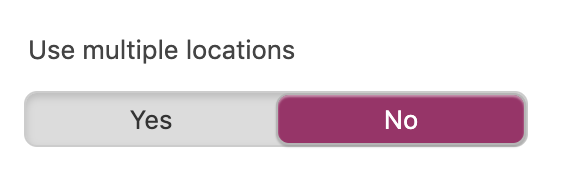
تنظیمات اطلاعات کسب و کار به این بستگی دارد که کسب و کار شما یک مکان واحد دارد یا چندین مکان. برای ادامه این راهنمای پیکربندی ، لطفاً یکی از گزینه های زیر را انتخاب کنید:
- تجارت من یک مکان دارد
- مشاغل من چندین مکان دارد
- جزئیات اطلاعات کسب و کار
تجارت من یک مکان دارد
اگر کسب و کار شما فقط یک مکان دارد و چندین مکان را به حالت “نه” تغییر داده اید ، تنظیمات زیر را مشاهده خواهید کرد.
ابتدا می توانید نام و نشان شرکت خود را در تنظیمات جستجوی عمومی جستجو در Yoast SEO ، با دنبال کردن پیوند ارائه شده ، تنظیم کنید.
سپس شما می توانید خود را وارد کنید و تنها جزئیات مکان با پر کردن در بخش. بیشتر این زمینه ها مانند نام و آدرس خود به خود توضیح داده می شوند. در زیر به چند مورد از این زمینه ها خواهیم پرداخت.
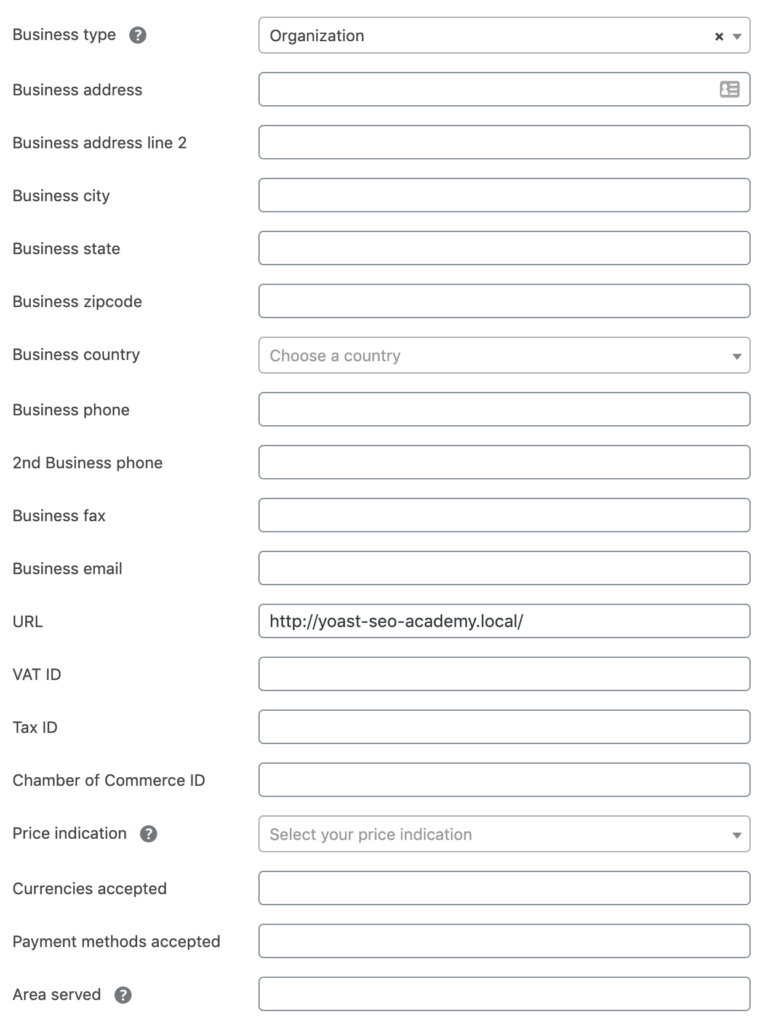
مشاغل من چندین مکان دارد
اگر مشاغل شما چندین مکان دارد ، ضامن را به “بله” تغییر دهید و ذخیره را کلیک کنید. اکنون ، Yoast SEO به طور خودکار یک نوع پست سفارشی جدید ایجاد می کند که در آن می توانید مکان های خود را مدیریت کنید.
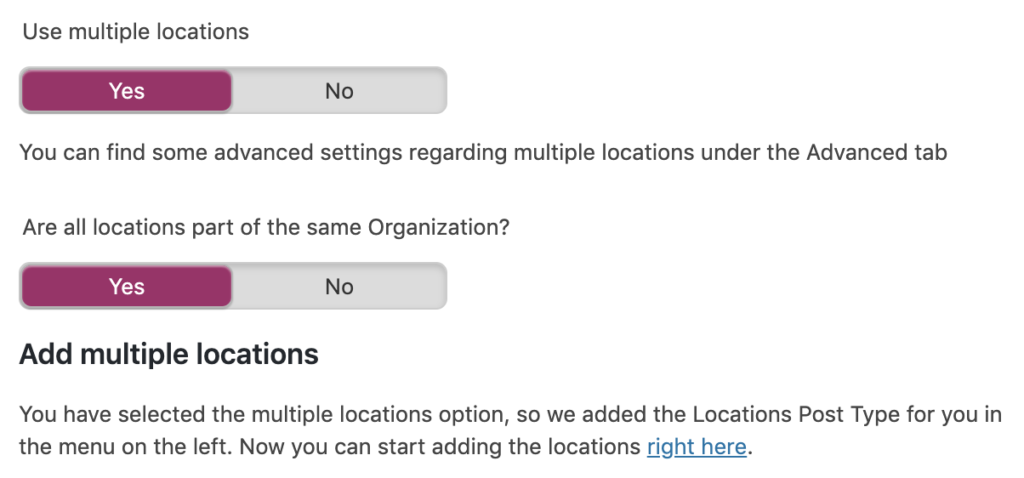
افزودن مکانهای جدید
اکنون ، یک مورد منوی جدید در سمت چپ خواهید دید: “مکانها”. برای افزودن مکان جدید ، روی “مکان جدید” کلیک کنید و جزئیات مکان را وارد کنید. این به عنوان یک صفحه فرود برای مکان خاص عمل می کند.
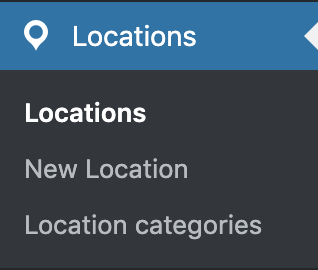
می توانید صفحه را با اطلاعات مربوط به موقعیت مکانی خود سفارشی کنید. وجود دارد کد کوتاه در دسترس برای راحتی شما، برای آدرس، نقشه، ساعات کار و فروشگاه یاب.
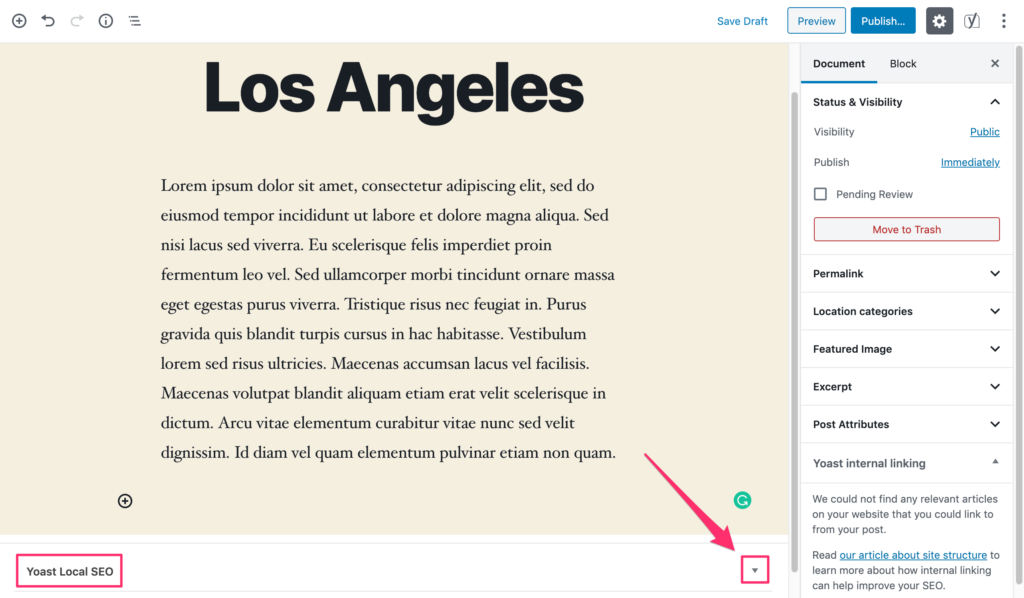
با کلیک روی پیکان در گوشه پایین سمت راست (با فلش صورتی در تصویر بالا مشخص شده است) ، تنظیمات Yoast Local SEO را باز خواهید کرد. این تنظیمات شامل برگه های زیر است: اطلاعات کسب و کار ، ساعات کاری و تنظیمات نقشه.
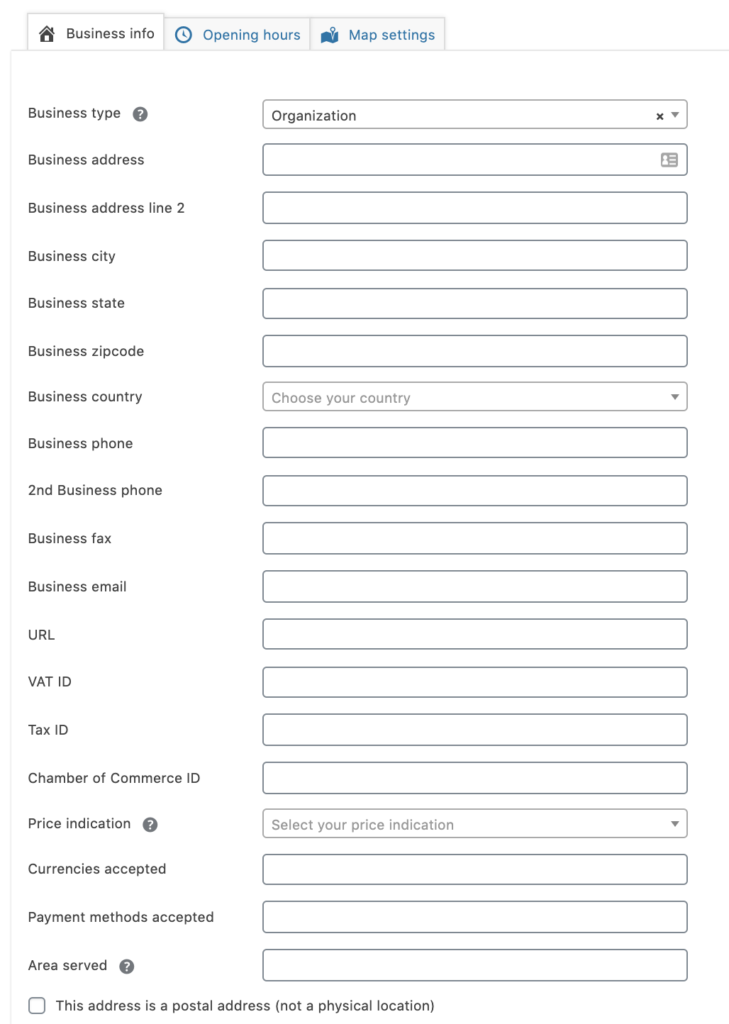
جزئیات اطلاعات کسب و کار (مکانهای واحد و متعدد)
در زیر ، ما در مورد چند قسمت اطلاعات کسب و کار بحث خواهیم کرد. این قسمتها برای مکانهای منفرد و چندگانه یکسان است.
- نوع کسب و کار: نوع کسب و کاری را وارد کنید که به بهترین وجه تجارت شما را توصیف کند. اگر گزینه هایی برای توصیف بهتر کسب و کار شما وجود ندارد ، پیشنهاد می کنیم با “مشاغل محلی” بروید. درباره انواع مشاغل مختلف بیشتر بیاموزید .
- شناسه مالیات بر ارزش افزوده / شناسه مالیات / شناسه اتاق بازرگانی: فیلدهای متنی که در آن می توانید شناسه های شرکت خود را اضافه کنید ، بسته به موقعیت کسب و کار شما.
- دامنه قیمت: قسمت محدوده قیمت چندین گزینه از $ (ارزان) تا $ $ $ $ $ (گران) دارد. این انتخاب باید اکثریت را پوشش دهد ، اگر نه همه محصولات ارائه شده توسط فروشگاه یا مکان شما.
- ارزهای پذیرفته شده: این قسمت به شما امکان می دهد ارزهای مورد قبول شرکت خود را وارد کنید. این یک قسمت متنی است که محدودیتی ندارد. مستندات طرح توصیه با استفاده از استاندارد ISO 4217 قالب ارز برای بهترین نتایج.
- روش های پرداخت پذیرفته شده: این قسمت به شما امکان می دهد روش های پرداختی را که توسط شرکت شما پذیرفته شده وارد کنید. این یک قسمت متنی است که محدودیتی ندارد.
- Area serve: این قسمت به شما امکان می دهد وارد منطقه جغرافیایی محل ارائه خدمات یا کالای ارائه شده شوید. این یک قسمت متنی است که محدودیتی ندارد. اگر چند ضرب وارد می کنید ، از ویرگول برای جدا کردن مناطق استفاده کنید.
اسناد گوگل استفاده از کد استاندارد دو حرفی ISO-3166 را برای این قسمت توصیه می کند اما ابزار تست داده ساختار یافته Google هنگام استفاده از کد غیر ISO-3166 خطایی ایجاد نمی کند. این بدان معناست که شما می توانید هر فیلدی را در این قسمت وارد کنید اما ممکن است Google در استفاده از اطلاعات هنگام استفاده از کد ISO-3166 محدودیت داشته باشد.
مختصات مکان
در اینجا می توانید مختصات مکان کسب و کار خود (طول و عرض جغرافیایی) را وارد کنید. وقتی یک کلید API Google Maps وارد می کنید (در برگه کلید API) ، این مختصات به طور خودکار محاسبه می شوند.
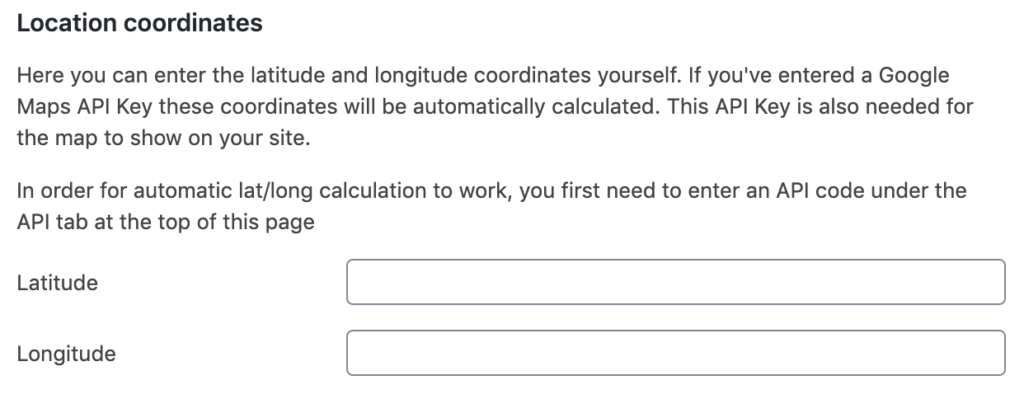
قالب آدرس
قالبهای آدرس در کشورهای مختلف متفاوت است. این تنظیمات به شما امکان می دهد قالب مناسب آدرس شغلی خود را انتخاب کنید.
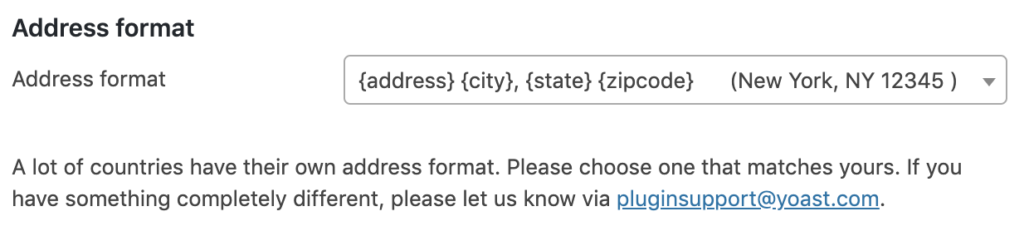
ساعات کار
برگه بعدی (هم برای مکانهای یکتایی و هم برای مکانهای متعدد) برگه ساعات کار است.
- ساعات کار برای یک مکان واحد
- ساعت کار برای چندین مکان
ساعات کار برای یک مکان واحد
برای یک مکان واحد ، می توانید تنظیمات ساعات کاری را در تنظیمات Local SEO پیدا کنید. در اینجا می توانید نشان دهید که آیا می خواهید گزینه ساعات کار را نشان دهید یا پنهان کنید. در صورت انتخاب این گزینه ، می توانید متن سفارشی را برای نمایش در مکان یاب فروشگاه برای مکان هایی که به مدت 24 ساعت بسته یا باز هستند وارد کنید.
همچنین می توانید مشخص کنید آیا می خواهید از قالب 24 ساعته استفاده کنید ، اینکه آیا کار شما 24/7 روز باز است و آیا روزانه دو مجموعه ساعت کاری دارید. سرانجام ، می توانید ساعات کاری روزانه را وارد کنید.
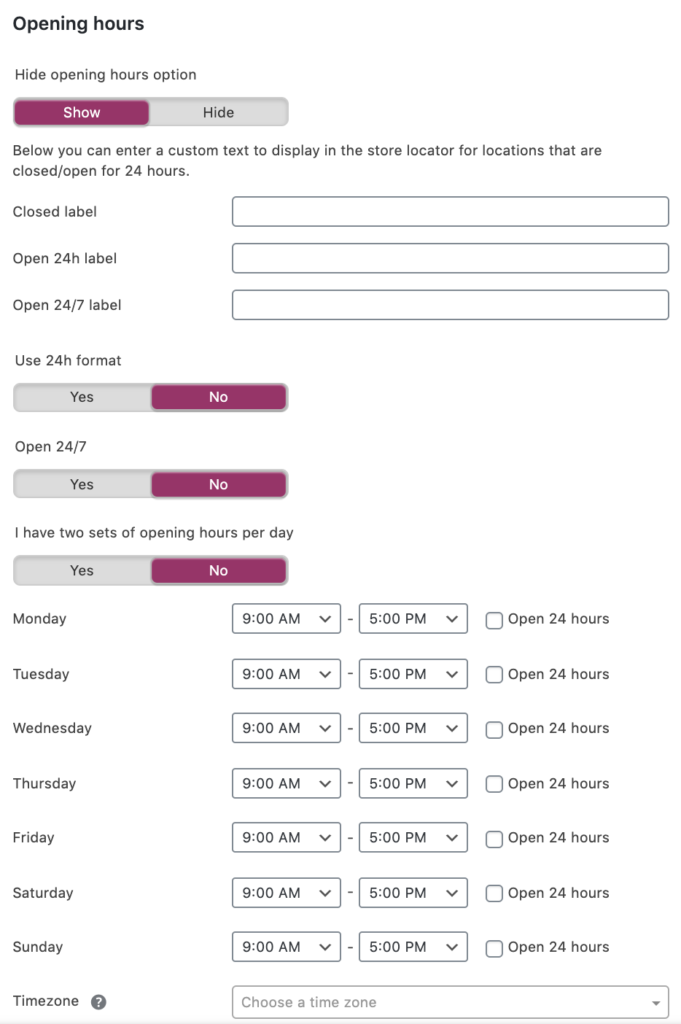 تنظیمات مکان برای مکانهای منفرد
تنظیمات مکان برای مکانهای منفرد
ساعت کار برای چندین مکان
برای چندین مکان ، می توانید این تنظیمات را برای هر مکان در Locations پیدا کنید ، سپس روی Yoast Local SEO زیر ویرایشگر مکان کلیک کنید.
در اینجا می توان نشان داد که آیا می خواهید از قالب 24 ساعته استفاده کنید ، آیا این مکان کسب و کار شما 24 ساعته 7 ساعته باز است و آیا روزانه دو مجموعه ساعت کاری دارید. در آخر ، می توانید ساعات آغازین کار این مکان را در روز وارد کنید.
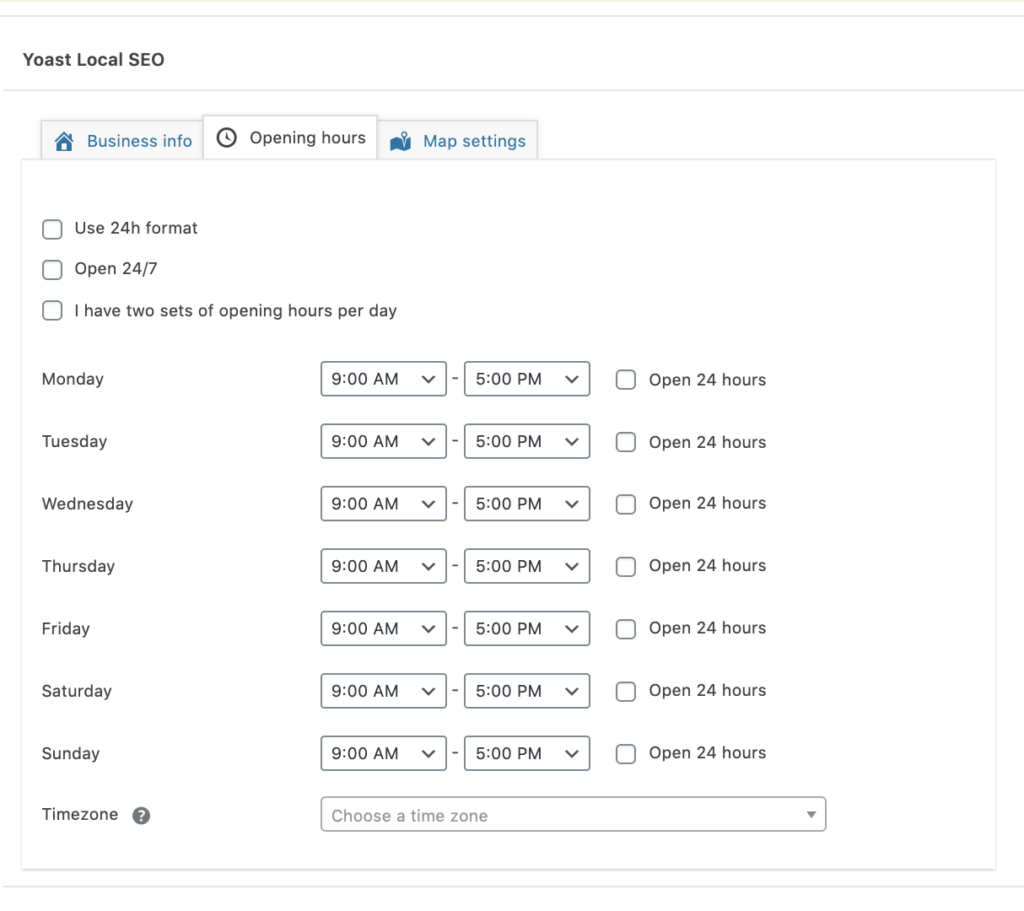
تنظیمات نقشه ها
در برگه بعدی تنظیمات Maps نشان داده می شود. برای فعال کردن این تنظیمات ، ابتدا باید یک کلید API تنظیم کنید .
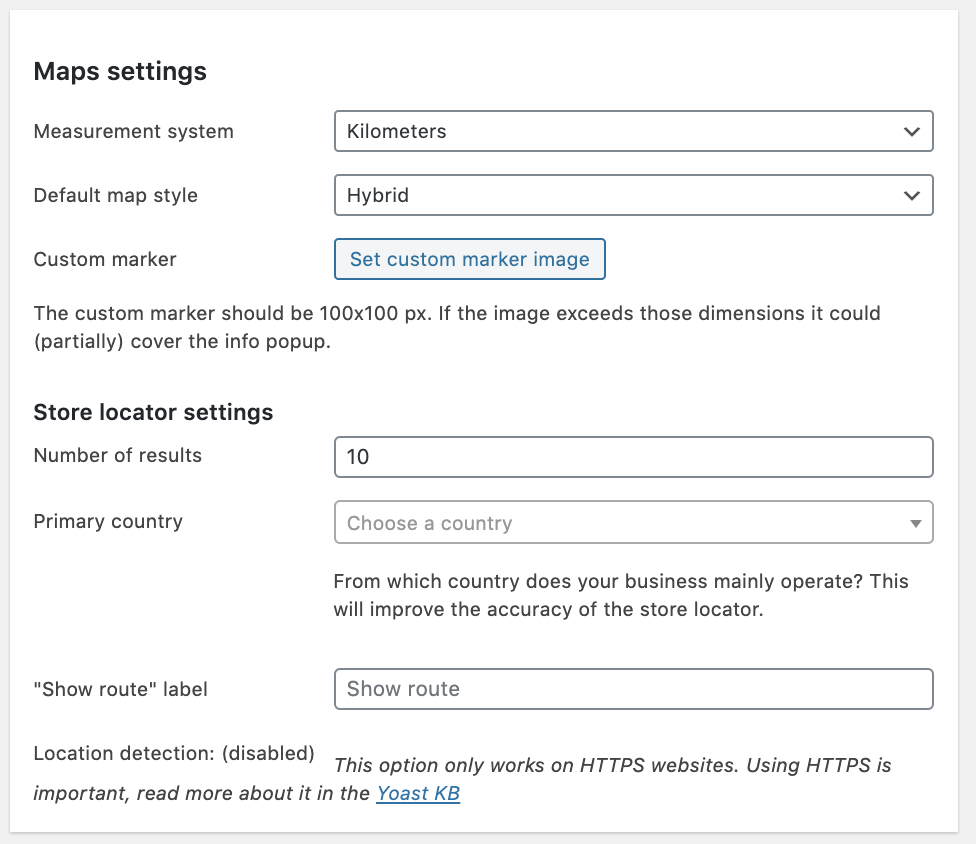
تنظیمات نقشه به شما اجازه ایجاد تغییرات در نقشه ها که در سایت شما ظاهر می شود. شما می توانید از سیستم اندازه گیری که می خواهید استفاده کنید ، سبک نقشه پیش فرض باید تنظیم کنید و می توانید یک نشانگر سفارشی تنظیم کنید.
- سیستم اندازه گیری : از این گزینه برای خروجی سیستم اندازه گیری هنگام محاسبه فاصله استفاده می شود. بین کیلومترها و مایل ها را انتخاب کنید.
- سبک پیش فرض نقشه : این گزینه نمایش پیش فرض نقشه را مشخص می کند. بین هیبرید ، ماهواره ، نقشه راه یا زمین انتخاب کنید.
- نشانگر سفارشی : این گزینه به نشانگر نقشه سفارشی اجازه می دهد تا به جای نشانگر پیش فرض نقشه گوگل نمایش داده شود. نشانگر سفارشی باید 100 × 100 px باشد.
تنظیمات فروشگاه یاب به شما اجازه تغییر تعداد نتایج نشان داده شده در فروشگاه یاب، کشور اصلی که باید استفاده شود، و به مجموعه ای آنچه که باید در “نمایش مسیر” برچسب نمایش داده شود.
کلید ای پی ای
در برگه بعدی ، می توانید کلید Google Maps API خود را وارد کنید. برای فعال کردن تنظیمات Maps افزونه SEO محلی ما ، باید این کلید API را تنظیم کنید.
اگر می خواهید درباره نحوه ایجاد و تنظیم کلید API Google Maps خود بیشتر بدانید ، می توانید توضیحات موجود در این مقاله را بررسی کنید .
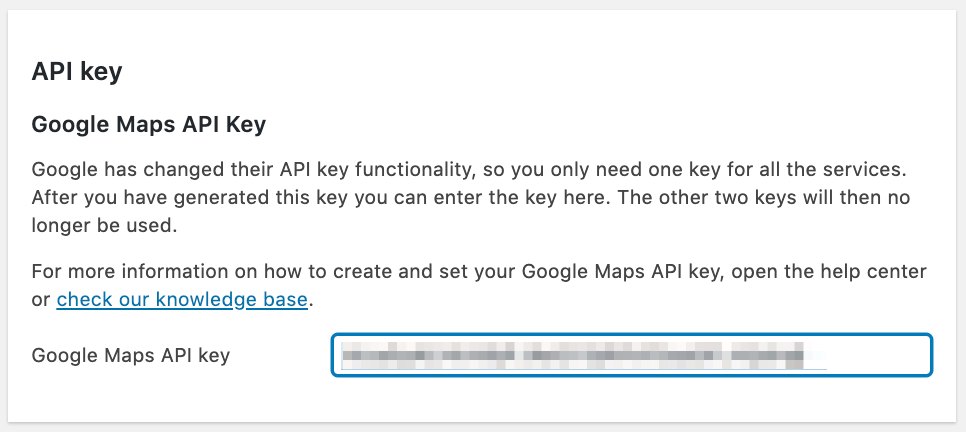
تنظیمات پیشرفته
برگه آخر تنظیمات پیشرفته را نشان می دهد. این بخش دارای تنظیمات پیوندهای ثابت ، تنظیمات برچسب مدیر و تنظیمات جستجوی پیشرفته است.
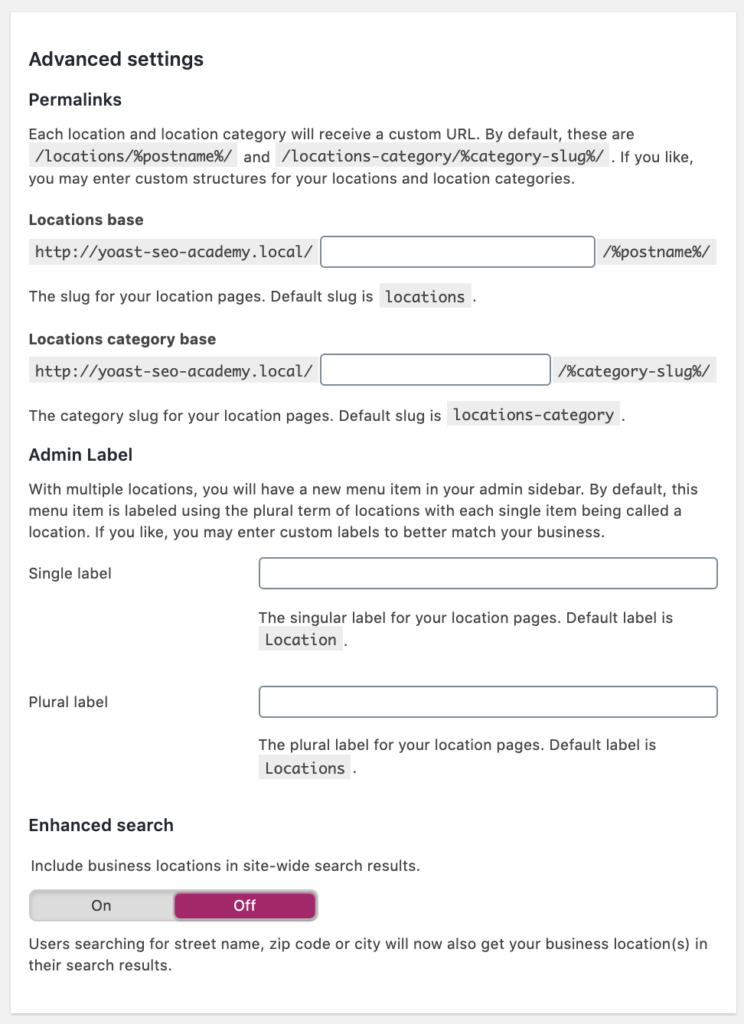
تنظیمات پیوندهای ثابت به شما امکان می دهد ساختارهای پیوند ثابت را برای مکانها و دسته های موقعیت مکانی خود وارد کنید. هر مکان و دسته مکان URL سفارشی دریافت می کند. به طور پیش فرض ، اینها هستند /locations/%postname%/و /locations-category/%category-slug%/.
تنظیمات برچسب مدیر به شما امکان می دهد عنوان مورد منو را در نوار کناری مدیر خود تغییر دهید. به طور پیش فرض ، این مورد منو با استفاده از اصطلاح جمع از مکان ها برچسب گذاری شده است ، که به هر مورد خاص یک مکان گفته می شود. اگر دوست دارید ، می توانید برچسب های تک و جمع سفارشی را وارد کنید تا با کسب و کار شما مطابقت بیشتری داشته باشد.
تنظیمات جستجوی پیشرفته به شما امکان می دهد مکانهای تجاری خود را در نتایج جستجوی سایت قرار دهید.
نقشه سایت Geo خود را به موتورهای جستجو ارسال کنید
لازم نیست خودتان نقشه جغرافیایی را به Google Search Console (Google Webmaster Tools سابق) ارسال کنید. این افزونه به طور خودکار آن را به آن اضافه می کند sitemap_index.xml، بنابراین تمام کاری که شما باید انجام دهید این است که sitemap_index.xmlبه Google Search Console (Google Webmaster Tools سابق) ارسال شوید. کاری که احتمالاً قبلاً انجام داده اید! اما اگر این کار را نکرده اید ، لطفاً مراحل اینجا را دنبال کنید .
با استفاده از فروشگاه یاب
این افزونه دارای یک فروشگاه یاب داخلی است که به مشتریان شما امکان می دهد فروشگاه شما را به راحتی پیدا کنند. برای یادگیری نحوه تنظیم آن ، این مقاله را بررسی کنید . https://yoast.com/help/store-locator/
ابزارک ها
با رفتن به Appearance-> Widgets می توانید ابزارک ها را مشاهده کنید. از این ابزارک ها می توان برای نمایش جزئیات یا نقشه استفاده کرد (ما برای این کار از Google Maps استفاده می کنیم).
- نمایش ویجت آدرس
- نمایش ویجت نقشه
- نمایش ویجت ساعت های آغازین
- ابزارک فرم Locator Store را ذخیره کنید
توجه : لیست کشویی مکان فقط درصورتی قابل مشاهده خواهد بود که بیش از یک مکان تنظیم کرده باشید.
نمایش ویجت آدرس
شما باید از منوی کشویی مکانی را انتخاب کنید. ویجت نقشه امکان شخصی سازی کامل را فراهم می کند. با انتخاب کادرها می توانید آنچه را که دقیقاً نمایش داده می شود ، تنظیم کنید. گزینه های ذکر شده در ابزارک مکان به خودی خود توضیح می دهند.
بخش نظرات اضافی در مورد قسمت پایین ممکن است مفید باشد اگر شما اطلاعات منحصر به فردی در مورد تجارت خود دارید که مشتریان شما باید از آن مانند پارکینگ ، ورودی دروازه یا روش وزوز درب مطلع شوند.
برگشت پایان
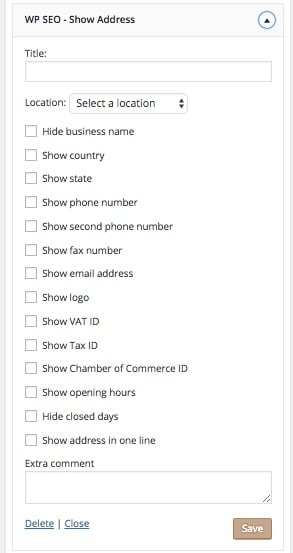
قسمت جلویی
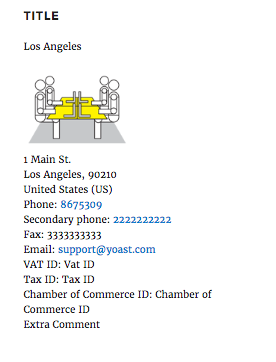
نمایش ویجت نقشه
ابزارک نقشه نحوه نمایش نقشه را کنترل می کند.
اگر چندین مکان دارید حتماً از منوی کشویی مکانی را انتخاب کنید
- همه مکان ها با انتخاب “نمایش همه مکان ها” ، نقشه همه مکان های شما را نشان می دهد به جای مکانی که در منوی کشویی مشخص شده است.
- ابعاد نقشه ابعاد نقشه توسط گزینه های ارتفاع و عرض کنترل می شود
- سطح بزرگنمایی سطح بزرگنمایی نحوه مشاهده نقشه را کنترل می کند. 1 دورترین و 21 نزدیکترین فاصله است.
- نمایش ایالت ، کشور ، URL فعال کردن “نمایش وضعیت ، نمایش کشور و نمایش URL” در پنجره اطلاعات ، برخی اطلاعات اضافی را برای کاربران فراهم می کند هنگام کلیک بر روی نشانگر نقشه. پنجره پیش فرض اطلاعات آدرس ، شهر و کد پستی / پستی را نمایش می دهد.
- فعال کردن برنامه ریز مسیر Route Planner ابزاری برای مسیر نشان می دهد که کاربران می توانند برای کمک به برنامه ریزی سفر خود استفاده کنند

تنظیمات پیش فرض اطلاعات پنجره
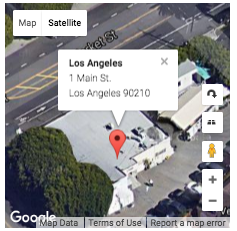
فعال کردن Show State ، Show Country ، Show URL در پنجره اطلاعات
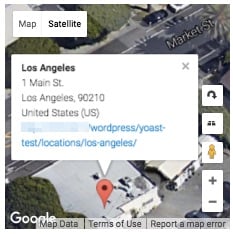
ویجت نقشه با نمایش برنامه ریز مسیر فعال است
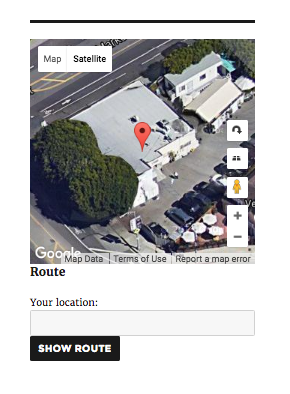
نمایش ویجت ساعتهای باز
این ابزارک ساعات کار شما را نشان می دهد.
- اگر از چندین مکان استفاده می کنید حتما مکان خود را انتخاب کنید
- روزهایی را که می خواهید نشان دهید انتخاب کنید
- اگر ساعات کار خود را تعطیل کرده باشید ، Hide Closed Days باید فعال شود. اگر این گزینه را داشته باشید آن روزها نشان داده نمی شود
- نظر اضافی برای نمایش اطلاعات اضافی در مورد ساعات کاری شما مانند ساعات طولانی ، ساعات ویژه ، زود بسته شدن و غیره مفید است.
برگشت پایان
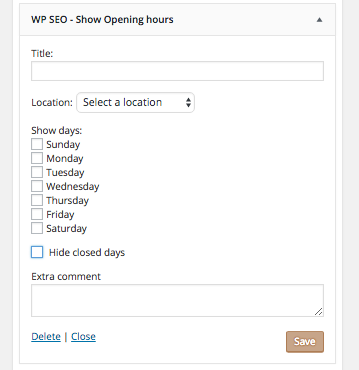
برای تنظیم ساعات خود به حالت بسته ، به مکان بروید و ساعتها را در منوی کشویی تغییر دهید
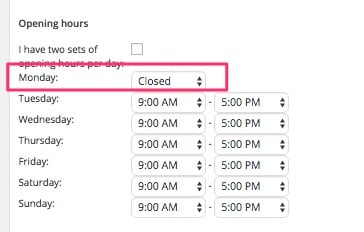
قسمت جلویی
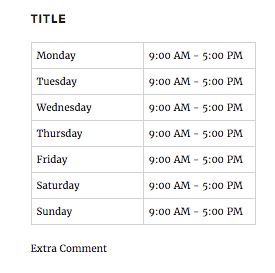
ابزارک با سازندگان صفحه
با استفاده از برخی از سازندگان صفحه ، ممکن است به جای استفاده از یک کد کوتاه یا یک دکمه ، یک ابزارک Local SEO تعبیه کنید. برای اطلاعات بیشتر در مورد نحوه جاسازی ویجت با پلاگین سازنده صفحه یا نویسندگان طرح زمینه مشورت کنید.
سئو محلی Gutenberg Blocks
با استفاده از ویرایشگر Gutenberg می توانید بلوک های Local SEO را با کلیک بر روی علامت + به علاوه و جستجوی بلوک ها یا پیمایش به پایین و کلیک بر روی بخش بلوک داده های ساختار یافته Yoast اضافه کنید. سپس بلوک را وارد کنید. برای کسب اطلاعات بیشتر در مورد گزینه های پیکربندی هر بلوک ، از پیوندهای زیر استفاده کنید. به جای استفاده از ویجت علاقه دارید؟ این راهنما را امتحان کنید: ابزارک ها
- دکمه نقشه
- دکمه آدرس
- دکمه ساعت های کاری
- دکمه یاب فروشگاه
جستجوی سئو محلی Gutenberg Block
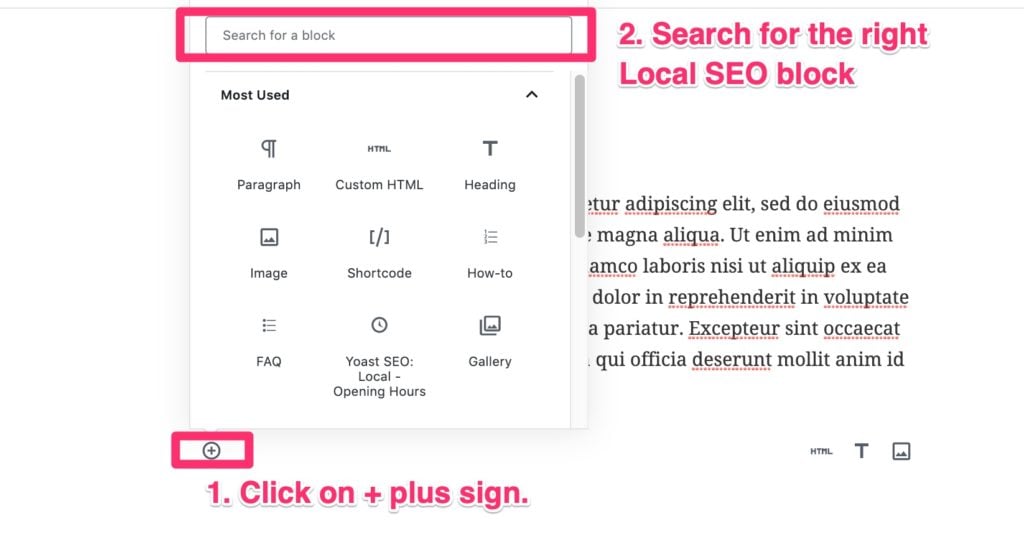
بخش داده های ساختار یافته Yoast
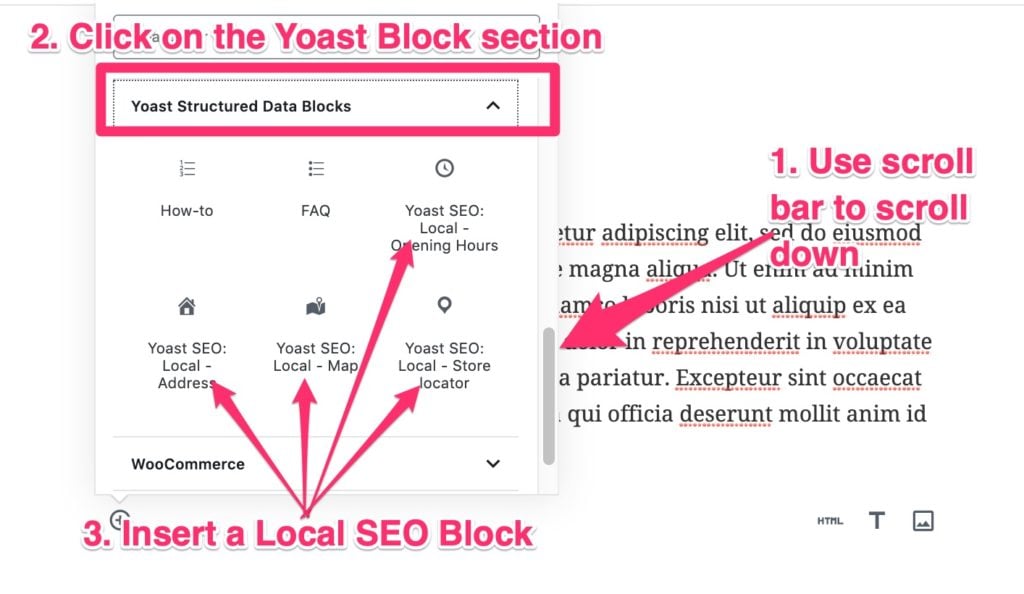
دکمه های کد کوتاه
نقشه ، آدرس ، ساعات کاری و اطلاعات مکان یاب فروشگاه را می توان با استفاده از یک دکمه اضافه کرد. این دکمه ها در تمام پست ها ، صفحات و انواع پست های سفارشی ظاهر می شوند.

- دکمه نقشه
- دکمه آدرس
- دکمه ساعت های کاری
- دکمه یاب فروشگاه
دکمه نقشه
هنگام کلیک بر روی دکمه کد کوتاه “نقشه” ، پنجره زیر ظاهر می شود. در صورت استفاده از گوتنبرگ ، گزینه های پیکربندی در نوار کناری ظاهر می شود.
اگر از چندین مکان استفاده می کنید حتماً مکان درست را از کادر کشویی انتخاب کنید.

همانطور که مشاهده می کنید ، استفاده از این کار واقعاً آسان است! فقط همه چیز را همانطور که می خواهید انتخاب و تنظیم کنید! و این نقشه در واقع پاسخگو نیز هست ، بدین معنا که بر اساس اندازه مرورگر / صفحه شما تغییر اندازه می یابد! اگر می خواهید شکل ظاهری آنها به صورت زنده مشاهده شود ، می توانید آنها را در سایت نمایشی SEO محلی ما مشاهده کنید : https://local.yoast.com/maps-examples/ همچنین می توانید نقشه را با استفاده از کد کوتاه غیر دکمه ای نیز اضافه کنید .
دکمه آدرس
با کلیک بر روی دکمه کد کوتاه “آدرس” ، این پنجره ظاهر می شود. در صورت استفاده از گوتنبرگ ، گزینه های پیکربندی در نوار کناری ظاهر می شود. همچنین می توانید کد کوتاه آدرس را با استفاده از کد کوتاه غیر دکمه ای نیز اضافه کنید . اگر از چندین مکان استفاده می کنید حتماً مکان درست را از کادر کشویی انتخاب کنید. همچنین می توانید آن را برای نمایش انواع اطلاعات مفید برای مشتریان خود سفارشی کنید.

دکمه ساعت های کاری
با کلیک روی دکمه کد کوتاه “ساعات کاری” ، این پنجره ظاهر می شود. در صورت استفاده از گوتنبرگ ، گزینه های پیکربندی در نوار کناری ظاهر می شود. همچنین می توانید ساعات کار را با استفاده از کد کوتاه غیر دکمه ای نیز اضافه کنید . اگر از چندین مکان استفاده می کنید حتماً مکان درست را از کادر کشویی انتخاب کنید.

کد کوتاه
ممکن است همچنان از کد کوتاه واقعی استفاده شود. در اینجا کد کوتاه شما می توانید استفاده کنید:
- کد کوتاه آدرس
- کد کوتاه نقشه
- ساعت کوتاه ساعت کوتاه
- ذخیره کد کوتاه Locator
کد کوتاه آدرس
این را در محتوای پست یا صفحه خود وارد کنید: [wpseo_address]
می توانید از گزینه های زیر استفاده کنید:
- شناسه: شناسه مکان شما. این ویژگی را فقط زمانی استفاده کنید که چندین مکان داشته باشید و / یا این کد کوتاه را در صفحه دیگری غیر از خود صفحه مکان استفاده کنید (به عنوان مثال صفحه تماس شما)
- oneline: درست / غلط اینکه آیا آدرس همه در یک خط است.
- show_state: درست / نادرست. پیش فرض به درست است. آیا ایالت / منطقه را نشان می دهد یا خیر.
- show_country: درست / نادرست. پیش فرض به درست است. آیا کشور را نشان می دهد یا نه.
- show_phone: درست / نادرست. پیش فرض به درست است. شماره تلفن نشان داده شود یا خیر.
- show_phone_2: درست / نادرست. شماره تلفن دیگری نشان داده شود یا نه.
- show_fax: درست / نادرست. شماره فکس نشان داده شود یا نه.
- show_email: درست / نادرست. آیا ایمیل نشان داده شود یا خیر
- show_email: درست / نادرست. آدرس ایمیل نشان داده شود یا خیر.
- show_url: درست / نادرست. اینکه یک url نشان داده شود یا نه.
- show_vat: درست / نادرست. آیا یک عدد vat نشان داده شود یا نه.
- show_tax: درست / نادرست. آیا شماره مالیات نشان داده شود یا خیر.
- show_coc: درست / نادرست. آیا شماره شناسنامه اتاق بازرگانی نشان داده شود یا خیر.
- show_logo: درست / نادرست. اینکه آرم نشان داده شود یا نه.
- hide_closed: درست / نادرست. خواه بخواهید روزهای بسته خود را پنهان کنید یا نه.
- نظر: باید اطلاعات وارد کنید. اطلاعات وارد شده بین “” نمایش داده می شود.
- show_opening_hours: true / false. پیش فرض به نادرست ساعات کار را نشان دهد یا نه. در صورت عدم تکمیل ساعات کاری ، ساعت 12:00 صبح به عنوان متن پیش فرض نشان داده می شود.
- oneline: درست / غلط پیش فرض به نادرست اینکه آیا اطلاعات آدرس را در یک خط (درست) نشان می دهد ، یا یک خط در هر قسمت آدرس (نادرست) است.
در صورت استفاده از دو پارامتر دیگر منجر به عدم نمایش نام تجاری و آدرس کسب و کار می شود.
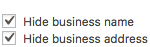
- hide_name: درست / نادرست. اینکه آیا نام کسب و کار نمایش داده می شود یا خیر.
- hide_address: درست / نادرست. اینکه آیا آدرس کسب و کار نمایش داده می شود یا خیر.
مثال کامل با استفاده از تمام پارامترها: استفاده از یک “1” یا کلمه “true” پارامتر را نشان می دهد. استفاده از صفر “0” یا کلمه “false” باعث می شود پارامتر ظاهر نشود. پنهان کردن نام و آدرس کسب و کار در این مثال نشان داده نشده است.
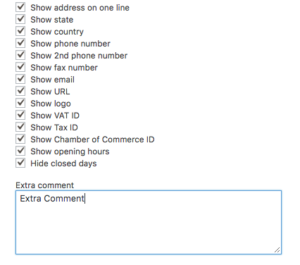
[wpseo_address id="237" oneline="1" show_state="1" show_country="1" show_phone="1" show_phone_2="1" show_fax="1" show_email="1" show_url="1" show_vat="1" show_tax="1" show_coc="1" show_logo="1" show_opening_hours="1" hide_closed="1" comment="Extra Comment"]
توجه: همچنین می توانید این عملکرد را مستقیماً در کد PHP خود فراخوانی کنید. اگر چندین مکان فعال نشده باشد ، کد زیر کار خواهد کرد:
<code><span class="hljs-keyword">if</span>( function_exists( <span class="hljs-string">'wpseo_local_show_address'</span> ) ) {
wpseo_local_show_address( <span class="hljs-keyword">array</span>( <span class="hljs-string">'echo'</span> => <span class="hljs-string">'true'</span> ) );
}</code>می توانید از همان ویژگی هایی استفاده کنید که توسط کد کوتاه توصیف شده است. بنابراین باید آنها را به صورت آرایه رد کنید ، مانند این:
<code><span class="hljs-keyword">if</span>( function_exists( <span class="hljs-string">'wpseo_local_show_address'</span> ) ) {
$params = <span class="hljs-keyword">array</span>(
<span class="hljs-string">'echo'</span> => <span class="hljs-keyword">true</span>,
<span class="hljs-string">'id'</span> => <span class="hljs-number">237</span>,
<span class="hljs-string">'show_state'</span> => <span class="hljs-keyword">true</span>,
<span class="hljs-string">'show_country'</span> => <span class="hljs-keyword">true</span>,
<span class="hljs-string">'show_phone'</span> => <span class="hljs-keyword">true</span>,
<span class="hljs-string">'oneline'</span> => <span class="hljs-keyword">false</span>,
);
wpseo_local_show_address( $params );
}</code>کد کوتاه نقشه
این را در محتوای پست یا صفحه خود وارد کنید: [wpseo_map]
می توانید از گزینه های زیر استفاده کنید:
- شناسه: شناسه مکان شما. برای نشان دادن همه مکان های خود (البته اگر چندین مکان دارید) از
allمقدار استفاده کنید . برای نشان دادن فقط برخی از مکان ها می توانید از لیست شناسه های مکان جدا شده با کاما استفاده کنید (یعنی id = “58067،51589) - width: تعداد در پیکسل. پیش فرض 400 است.
- قد: تعداد در پیکسل. پیش فرض 300 است.
- بزرگنمایی: تعداد سطح بزرگنمایی. پیش فرض 12 است. عدد بالاتر به معنای بزرگنمایی بیشتر است.
- map_style: نوع نقشه موجود را توصیف می کند. چهار گزینه در دسترس است:
نقشه راه: نقشه راه
ترکیبی Google را نشان می دهد
: ماهواره ای نقشه ترکیبی را نشان می دهد
: زمین نقشه ماهواره ای را نشان می دهد: نقشه زمین را نشان می دهد - قابل پیمایش: درست / غلط اینکه نقشه قابل پیمایش باشد یا خیر.
- قابل کشیدن: درست / غلط آیا می توان نقشه را با قابلیت جمع شدن جمع کرد یا خیر.
- show_route: درست / نادرست. پیش فرض به درست است. اینکه آیا یک قسمت فرم برای استفاده از برنامه ریز مسیر نشان داده می شود.
- Show_state: درست / نادرست. آیا وضعیت را در پنجره اطلاعات نشان دهید یا خیر.
- show_country: درست / نادرست. آیا کشور را در پنجره اطلاعات نشان دهید یا خیر.
- show_url: درست / نادرست. آیا url را در پنجره اطلاعات نشان دهید یا خیر.
- show_email: درست / نادرست. آیا ایمیل را در پنجره اطلاعات نشان دهید یا خیر.
- show_phone: درست / نادرست. شماره تلفن اصلی را نشان می دهد.
- show_phone_2: درست / نادرست. شماره تلفن ثانویه را نشان می دهد.
- show_fax: درست / نادرست. شماره نمابر را نشان می دهد
- marker_clustering: تعداد مکانهای یک منطقه را نشان می دهد وقتی بیش از 1 مکان در نزدیکی یکدیگر قرار دارند.
- default_show_infowindow: درست / نادرست. آیا پنجره اطلاعات به صورت خودکار نشان داده می شود یا خیر.
- term_id: شناسه دسته مکان های شما. این می تواند برای نمایش تمام مکان ها از یک دسته در نقشه استفاده شود.
مثال کامل با استفاده از تمام پارامترهای کد کوتاه نقشه: استفاده از یک “1” یا کلمه “true” پارامتر را نشان می دهد. استفاده از صفر “0” یا کلمه “false” باعث می شود پارامتر ظاهر نشود.
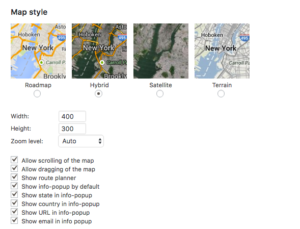
به عنوان مثال از کد کوتاه زیر استفاده کنید
[wpseo_map id="237" width="400" height="300" zoom="-1" map_style="hybrid" scrollable="1" draggable="1" show_route="1" show_state="1" show_country="1" show_url="1" show_email="1" default_show_infowindow="1"]
توجه: همچنین می توانید این کد را مستقیماً در کد PHP خود فراخوانی کنید:
<code><span class="hljs-keyword">if</span>( function_exists( <span class="hljs-string">'wpseo_local_show_map'</span> ) ) {
wpseo_local_show_map();
}</code>می توانید از همان ویژگی هایی استفاده کنید که توسط کد کوتاه توصیف شده است. بنابراین باید آنها را به صورت آرایه رد کنید ، مانند این:
<code><span class="hljs-keyword">if</span>( function_exists( <span class="hljs-string">'wpseo_local_show_map'</span> ) ) {
$params = <span class="hljs-keyword">array</span>(
<span class="hljs-string">'echo'</span> => <span class="hljs-keyword">true</span>,
<span class="hljs-string">'id'</span> => <span class="hljs-number">347</span>,
<span class="hljs-string">'width'</span> => <span class="hljs-number">800</span>,
<span class="hljs-string">'height'</span> => <span class="hljs-number">600</span>,
<span class="hljs-string">'zoom'</span> => <span class="hljs-number">5</span>,
<span class="hljs-string">'show_route'</span> => <span class="hljs-keyword">true</span>
);
wpseo_local_show_map( $params );
}</code>ساعت کوتاه ساعت کوتاه
این را در محتوای پست یا صفحه خود وارد کنید: [wpseo_opening_hours]
می توانید از گزینه های زیر استفاده کنید:
- شناسه: شناسه مکان شما. این ویژگی را فقط زمانی استفاده کنید که چندین مکان داشته باشید و / یا این کد کوتاه را در صفحه دیگری غیر از خود صفحه مکان استفاده می کنید (به عنوان مثال صفحه مخاطبتان)
- hide_closed: مخفی کردن یا نبودن روزهایی که بسته هستید. به طور پیش فرض 0 است که روزهای بسته را نشان می دهد. برای پنهان کردن روزهای بسته ، به 1 تغییر دهید.
- show_days: تعیین می کند چه روزهایی نمایش داده می شوند. پیش فرض تمام روزهای هفته. با وارد کردن روزهای ترجیحی در لیست جدا شده با کاما ، سفارشی کنید. برای نام روزها از حروف کوچک استفاده کنید.
- comment: یک نظر به خروجی اضافه می کند. این نظر در قسمت جلوی سایت شما قابل مشاهده است. پیش فرض برای خالی کردن.
مثال کامل:
[wpseo_opening_hours id="43" hide_closed="0" show_days="sunday,monday,tuesday,wednesday,thursday,friday,saturday" comment=""]
توجه: همچنین می توانید این کد را مستقیماً در کد PHP خود فراخوانی کنید:
<code><span class="hljs-keyword">if</span>( function_exists( <span class="hljs-string">'wpseo_local_show_opening_hours'</span> ) ) {
wpseo_local_show_opening_hours( <span class="hljs-keyword">array</span>( <span class="hljs-string">'echo'</span> => <span class="hljs-keyword">true</span> ) );
}</code>می توانید از همان ویژگی هایی استفاده کنید که توسط کد کوتاه توصیف شده است. بنابراین باید آنها را به صورت آرایه رد کنید ، مانند این:
<code><span class="hljs-keyword">if</span> ( function_exists( <span class="hljs-string">'wpseo_local_show_opening_hours'</span> ) ) {
$params = <span class="hljs-keyword">array</span>(
<span class="hljs-string">'id'</span> => <span class="hljs-number">237</span>,
<span class="hljs-string">'hide_closed'</span> => <span class="hljs-keyword">false</span>,
<span class="hljs-string">'echo'</span>=> <span class="hljs-keyword">true</span>,
<span class="hljs-string">'comment'</span> => <span class="hljs-string">''</span>
);
wpseo_local_show_opening_hours( $params );
}</code>تنظیمات روش حمل و نقل
می توانید تنظیمات روش حمل و نقل را با مراجعه به:
WooCommerce -> تنظیمات -> حمل و نقل (برگه) -> انتخاب فروشگاه محلی
- محل سکونت
- چندین مکان
- WooCommerce “پیکاپ محلی” خود را دارد
محل سکونت
اگر فقط یک مکان را در پیکربندی SEO محلی خود پیکربندی کرده باشید ، صفحه به این شکل است:
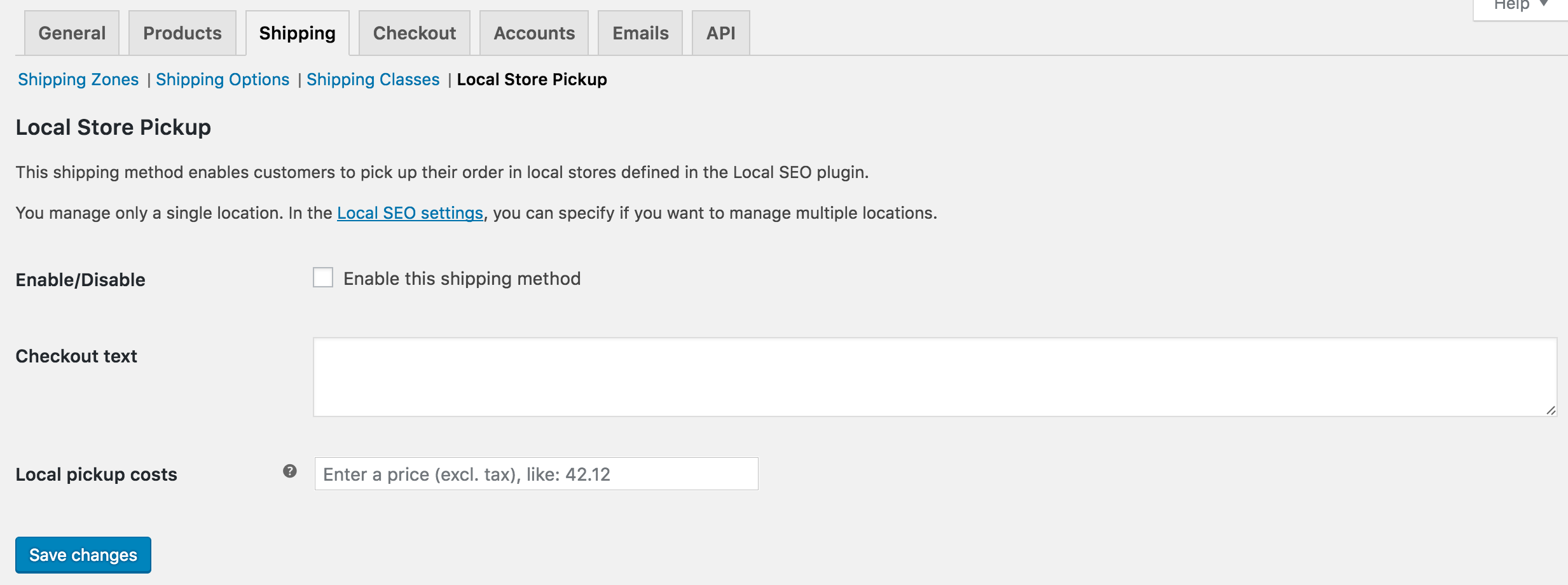
- فعال / غیرفعال کردن: اجازه دهید این روش حمل و نقل را فعال یا غیرفعال کنید.
- متن پرداخت: متنی است که در طی مراحل پرداخت نشان داده می شود. این می تواند پس از اتمام سفارش ، اطلاعاتی در مورد روند کار برای مشتریان شما فراهم کند. مانند: “هنگامی که سفارش خود را برای بارگیری آماده می کنید ، به شما اطلاع داده می شود”.
- هزینه های محلی وانت: هزینه های (در صورت وجود) حمل و نقل مکان خاص سفارش را تعیین می کند. در اینجا از یک مقدار مثبت شناور یا صحیح بدون مالیات استفاده کنید.
چندین مکان
اگر چندین مکان و احتمالاً بعضی از دسته های مکان را در پیکربندی Local SEO خود پیکربندی کرده باشید ، صفحه به این شکل است:
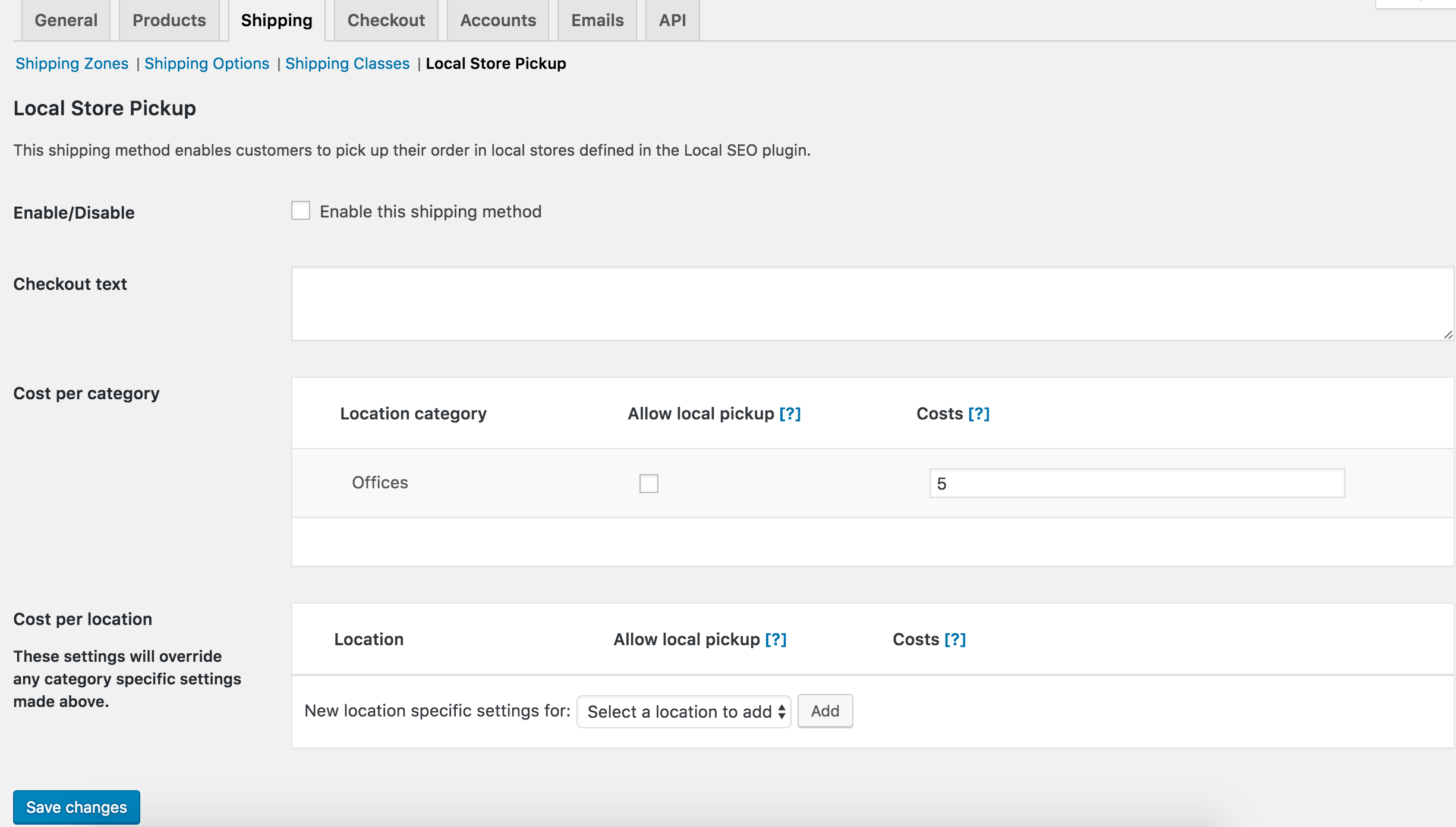
- فعال / غیرفعال کردن: اجازه دهید این روش حمل و نقل را فعال یا غیرفعال کنید
- متن پرداخت: متنی است که در طی مراحل پرداخت نشان داده می شود. این می تواند پس از اتمام سفارش ، اطلاعاتی در مورد روند کار برای مشتریان شما فراهم کند. مانند: “هنگامی که سفارش خود را برای بارگیری آماده می کنید ، به شما اطلاع داده می شود”.
- هزینه ها برای هر گروه: شما را قادر می سازد تا هزینه های مربوط به همه مکان های موجود در یک دسته مکان خاص را فعال و تنظیم کنید.
- هزینه های هر مکان: شما را قادر می سازد هزینه های مکان های خاص را فعال و تنظیم کنید.
مهم : تنظیمات خاص موقعیت مکانی شما همیشه تنظیمات خاص گروه را برای آن مکان لغو می کند.
روش حمل و نقل “وانت محلی” WooCommerce
این افزونه روش حمل و نقل محلی WooCommerce را اضافی می کند. اگر قبلاً WooCommerce را برای استفاده از آن پیکربندی کرده اید ، از شما خواسته می شود که وقتی روش حمل و نقل محلی فروشگاه را فعال کنید ، آن را غیرفعال کنید.
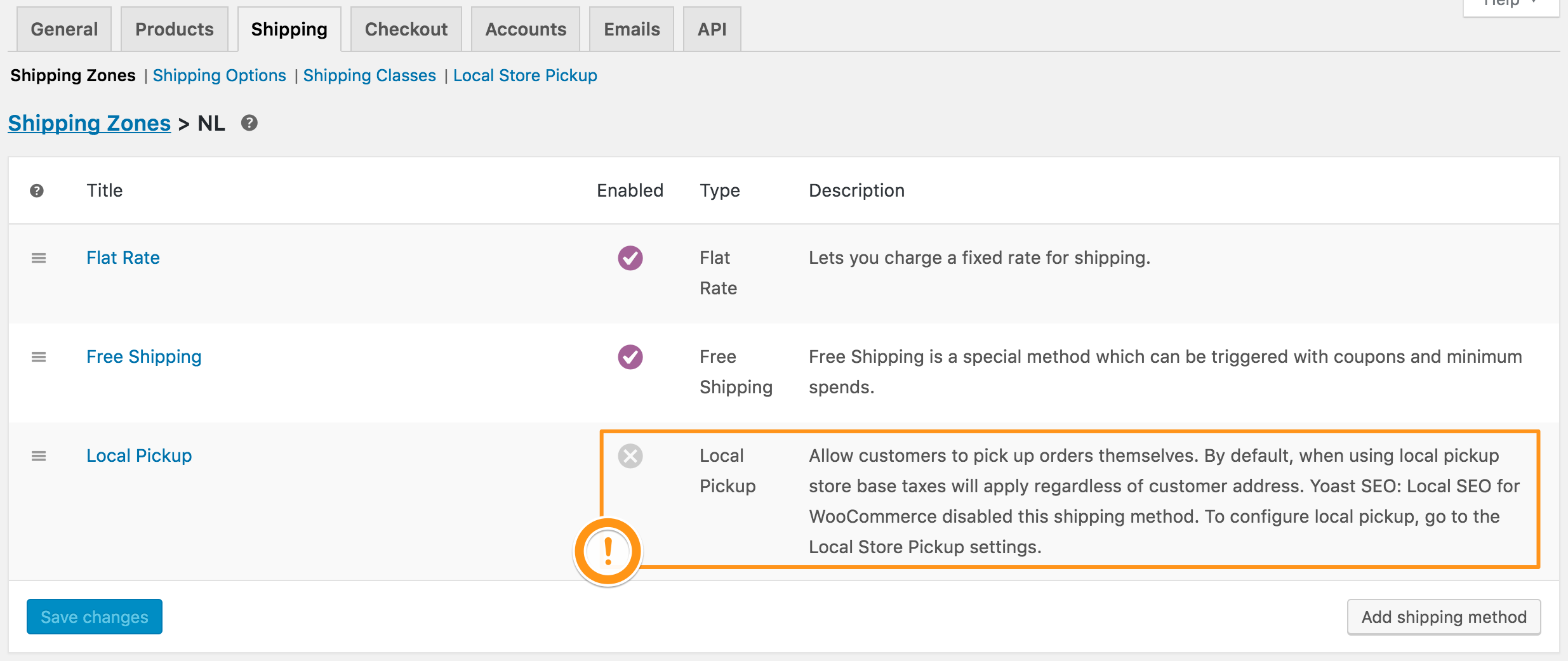
اگر WooCommerce را برای استفاده از آن پیکربندی نکرده بودید ، ما نمایان بودن روش حمل و نقل را برای شما غیرفعال کرده ایم و تا زمانی که Local Store Pickup را به عنوان روش حمل و نقل غیرفعال نکنید ، دیگر نمی توانید آن را پیکربندی کنید.
وضعیت های سفارش جدید
برای مدیریت صحیح سفارشات WooCommerce ما چند وضعیت سفارش جدید ایجاد کردیم:
- حمل و نقل: به این معنی است که سفارش شما ارسال شده و در حال حاضر در فروشگاه محلی حمل و نقل است.
- آماده برای وانت: به این معنی است که سفارش به فروشگاه وانت محلی رسیده است و اکنون مشتریان می توانند آن را تحویل بگیرند.
برای مدیریت این جریان ، نمای کلی حمل و نقل ایجاد کردیم. میتوانید اینجا پیدایش کنید:
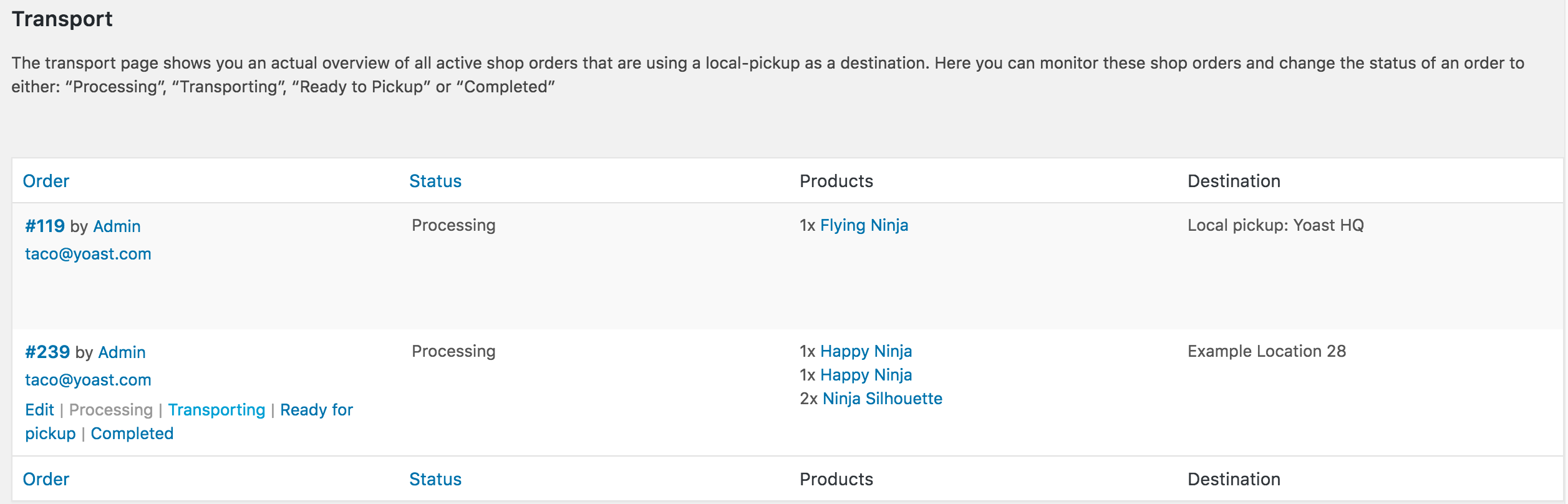
این نمای کلی لیستی از تمام سفارشاتی را که باید به یک فروشگاه محلی ارسال شوند نشان می دهد و دارای یکی از وضعیت های زیر است: “پردازش” ، “حمل و نقل” یا “آماده برای وانت”.
از این نمای کلی ، می توانید وضعیت یک سفارش خاص را به یکی از وضعیت های زیر به روز کنید: “پردازش” ، “حمل و نقل” ، “آماده برای بارگیری” یا “تکمیل شده”.
هنگامی که مشتری سفارش خود را از فروشگاه محلی تحویل گرفت می توانید وضعیت را روی “انجام شده” تنظیم کنید و سفارش از این نمای کلی ناپدید می شود.
وضعیت های جدید سفارشات ایمیل
همراه با وضعیت های سفارش جدید ، در مراحل سفارش چند ایمیل الکترونیکی اضافی ایجاد کردیم. بنابراین می توانیم هنگام تغییر وضعیت ، به مشتریان اطلاع دهیم. ما برای تغییر وضعیت ایمیل ارسال کردیم:
- از “پردازش” تا “حمل و نقل”
- از “حمل و نقل” به “آماده برای وانت”
می توانید تنظیمات ایمیل WooCommerce را در اینجا پیکربندی کنید:
WooCommerce -> تنظیمات -> ایمیل (برگه)
روند پرداخت
اگر مکان ها و روش حمل و نقل را به درستی فعال کرده و پیکربندی کرده باشید ، مکان در مراحل پرداخت به عنوان گزینه ارسال ظاهر می شود.
ما فرآیند پرداخت منظم هنگام استفاده از وانت فروشگاه محلی را تغییر داده ایم تا منطقی تر برای هدف خود باشد.
موارد زیر را تنظیم کردیم:
- ما “آدرس حمل و نقل” را از نمای کلی حذف کردیم. از آنجا که در حال ارسال به یک فروشگاه محلی هستیم دیگر نیازی به آن نداریم.
- ما متن صندوق را اضافه کردیم که می توانید در روش حمل و نقل پیکربندی کنید
- ما آدرس مشمول مالیات و در نتیجه محاسبه مالیات را به آدرس فروشگاه محلی تغییر دادیم
مثال:
[wpseo_address id=”237″ oneline=”1″ show_state=”1″ show_country=”1″ show_phone=”1″ show_phone_2=”1″ show_fax=”1″ show_email=”1″ show_url=”1″ show_vat=”1″ show_tax=”1″ show_coc=”1″ show_logo=”1″ show_opening_hours=”1″ hide_closed=”1″ comment=”Extra Comment”]
فیلترهای توسعه دهنده
حذف مکان ها از پیوند ثابت
این فیلتر به داخل می رود functions.phpو کلمه Locations را از لینک ثابت حذف می کند. اگر پیوند همیشگی جدید 404 را برمی گرداند ، لطفاً به Admin> Settings> Permalinks بروید و بدون تغییر در مورد ، روی save کلیک کنید. ( نحوه راهنما در اینجا موجود است. )
اگر مطمئن نیستید که چگونه از کد استفاده کنید یا آن را به سایت خود اضافه کنید ، ممکن است بخواهید از Yoast Partner استفاده کنید که می تواند به شما کمک کند. به عنوان بهترین روش ، توصیه می کنیم قبل از ایجاد هرگونه تغییر در سایت ، از آن پشتیبان تهیه کنید. اگر از نحوه تهیه نسخه پشتیبان مطمئن نیستید ، ارائه دهنده میزبان می تواند به شما کمک کند.
<code>add_filter( <span class="hljs-string">'post_type_link'</span>, <span class="hljs-string">'remove_cpt_slug'</span>, <span class="hljs-number">10</span>, <span class="hljs-number">3</span> );
<span class="hljs-function"><span class="hljs-keyword">function</span> <span class="hljs-title">remove_cpt_slug</span><span class="hljs-params">( $post_link, $post, $leavename )</span> </span>{
$options = get_option(<span class="hljs-string">'wpseo_local'</span>);
$slug = ! <span class="hljs-keyword">empty</span>( $options[<span class="hljs-string">'locations_slug'</span>] ) ?
$options[<span class="hljs-string">'locations_slug'</span>] : <span class="hljs-string">'locations'</span>;
<span class="hljs-keyword">if</span> ( ! in_array( $post->post_type, <span class="hljs-keyword">array</span>( <span class="hljs-string">'wpseo_locations'</span> ) ) && ( <span class="hljs-string">'publish'</span> != $post->post_status || <span class="hljs-string">'draft'</span> != $post->post_status ) ) {
<span class="hljs-keyword">return</span> $post_link;
}
$post_link = str_replace( <span class="hljs-string">'/'</span> .$slug . <span class="hljs-string">'/'</span>, <span class="hljs-string">'/'</span>, $post_link );
<span class="hljs-keyword">return</span> $post_link;
};</code>بدون فیلتر ، کلمه Locations را در لینک ثابت ببینید

با فیلتر ، کلمه مکانها را که از لینک ثابت حذف شده است ، ببینید
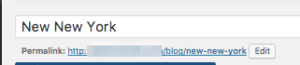
نمایش فیلتر مسیر
می توانید اندازه نام عنوان مسیر را که در زیر نقشه Google نشان داده می شود تنظیم کنید. به طور پیش فرض روی برچسب عنوان h3 تنظیم شده است. با وارد کردن فیلتر زیر می توانید آن را تغییر دهید functions.php. h3 را به h1 یا h2 و غیره تغییر دهید تا اندازه را تنظیم کنید.
<code>apply_filters( <span class="hljs-string">'wpseo_local_location_route_title_name'</span>, <span class="hljs-string">'h3'</span> );</code>
خودشه! مطمئناً ، اگر فیلم های شرکتی دارید ، باید آنهایی را که دارای پلاگین Video SEO ما هستند بهینه سازی کنید !
فیلتر برای تغییر برچسب جزئیات کسب و کار
این مثالی است در مورد نحوه تغییر نام برچسب برای اطلاعات تماس.
<code>add_filter( <span class="hljs-string">'wpseo_local_contact_details'</span>, <span class="hljs-string">'wpseo_local_alter_contact_details'</span>, <span class="hljs-number">10</span>, <span class="hljs-number">1</span> );
<span class="hljs-function"><span class="hljs-keyword">function</span> <span class="hljs-title">wpseo_local_alter_contact_details</span><span class="hljs-params">( $business_contact_details )</span> </span>{
<span class="hljs-keyword">foreach</span>( $business_contact_details <span class="hljs-keyword">as</span> $order => $details ) {
<span class="hljs-keyword">if</span>( <span class="hljs-string">'phone_2'</span> === $details[<span class="hljs-string">'key'</span>] ) {
$business_contact_details[$order][<span class="hljs-string">'label'</span>] = <span class="hljs-string">'My new 2nd phone number label'</span>;
}
}
<span class="hljs-keyword">return</span> $business_contact_details;
}</code>ویرایش اطلاعات و جزئیات نقشه Google
تغییر URL مکان در Google Maps
برای تغییر URL موقعیت مکانی در Google Maps ، می توانید از برچسب فیلتر زیر استفاده کنید.
<code>yoast_seo_local_change_map_location_url</code>
برای اطلاعات بیشتر ، لطفاً به این راهنما مراجعه کنید: تغییر آدرس مکان در Google Maps .
ویرایش فایلهای الگوی بایگانی مکان
از این راهنما در اینجا استفاده کنید .
منبع : yoast.com